L'installazione di un altro ambiente desktop su un dispositivo Raspberry Pi è divertente, soprattutto per coloro che in precedenza utilizzavano il sistema operativo Raspberry Pi sui propri sistemi. In tal caso, passare a un altro ambiente desktop come GNOMO è vantaggioso per il suo aspetto elegante e semplice che consente di avviare facilmente qualsiasi applicazione. Oltre al suo ambiente amichevole, include anche diverse applicazioni e giochi utili che ti spingono ulteriormente a sostituirlo con il tuo precedente ambiente desktop senza perdere i tuoi dati.
Questo articolo ti mostrerà come installare il file Ambiente desktop GNOME sul tuo sistema Raspberry Pi e passa facilmente al sistema operativo installato in pochi secondi.
Come installare l'ambiente desktop GNOME su Raspberry Pi
Per installare il GNOMO ambiente desktop su Raspberry Pi, utilizzare i seguenti passaggi:
Passaggio 1: scarica il file di installazione stabile del desktop GNOME su Raspberry Pi
Innanzitutto, dovresti recuperare il file GNOMO file di installazione dell'ambiente desktop su Raspberry Pi dal sito Web GitHub utilizzando il comando seguente:
$ wget https: // github.com / TerraGitHuB / gnomo via / archivio / rif / teste / stable.zip
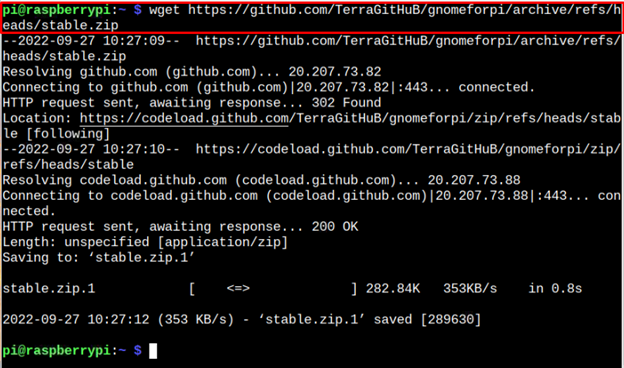
Passaggio 2: decomprimi il file di installazione del desktop GNOME su Raspberry Pi
Dal momento che il GNOMO il file di installazione del desktop ha estensione .zip, è necessario estrarre il contenuto del file tramite il seguente comando:
$ decomprimere stable.zip
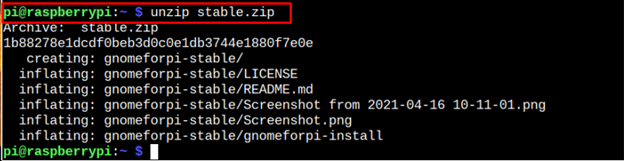
Passaggio 3: apri la directory del desktop di GNOME
Il comando precedente estrae i file e li inserisce nella directory “gnomeforpi-stalla” e per aprire questa directory, dovresti applicare il seguente comando:
$ CD gnomeforpi-stabile 
Passaggio 4: eseguire l'installazione dell'ambiente desktop GNOME
Per iniziare l'installazione GNOMO ambiente desktop sul tuo sistema Raspberry Pi, dovresti eseguire il file di script 'gnomeforpi-install' dentro il gnomo directory utilizzando il seguente comando:
$ sudo . / gnomeforpi-install 
Il file di script sopra inizierà l'installazione di GNOMO ambiente desktop sul tuo sistema Raspberry Pi e devi aspettare fino a quando non completa il processo di installazione.
Durante l'installazione, il processo potrebbe richiedere la tua conferma per consentire la configurazione del display manager che presenta agli utenti la schermata di accesso e devi confermarla premendo il pulsante di invio.
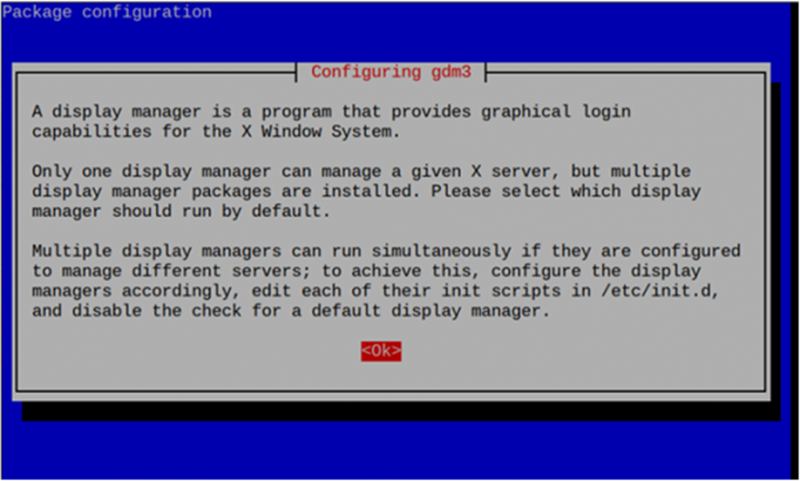
Quindi scegli il display manager ed è meglio andare con lightdm dal momento che stai installando il Ambiente desktop GNOME sul tuo dispositivo Raspberry Pi perché utilizza meno memoria.
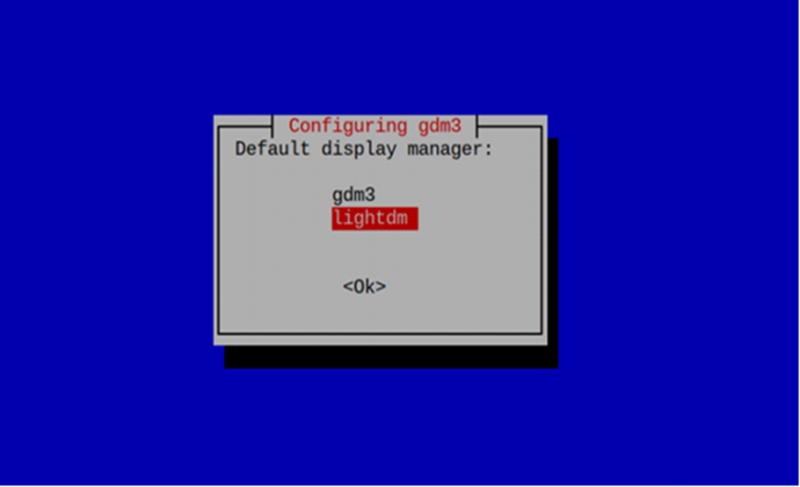
Passaggio 5: passa all'ambiente desktop GNOME dal sistema Raspberry Pi
Se hai installato correttamente il GNOMO ambiente desktop sul tuo sistema operativo Raspberry Pi, dovresti applicare il seguente comando per selezionare la sessione desktop che desideri caricare:
$ sudo aggiornamento-alternative --config x-session manager 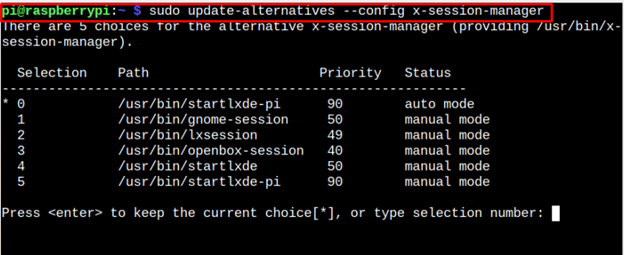
Dato che ora stai passando a GNOMO ambiente desktop, dovresti scegliere l'opzione sessione di gnomi , che è '1' nel nostro caso.
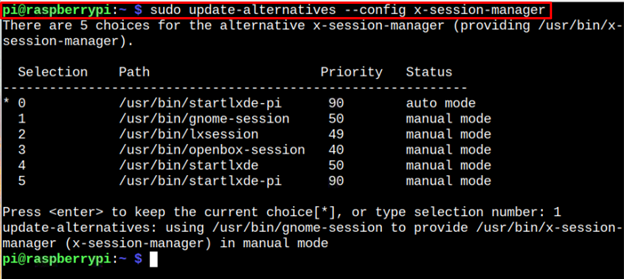
Riavvia il dispositivo per vedere il GNOMO ambiente desktop al riavvio.
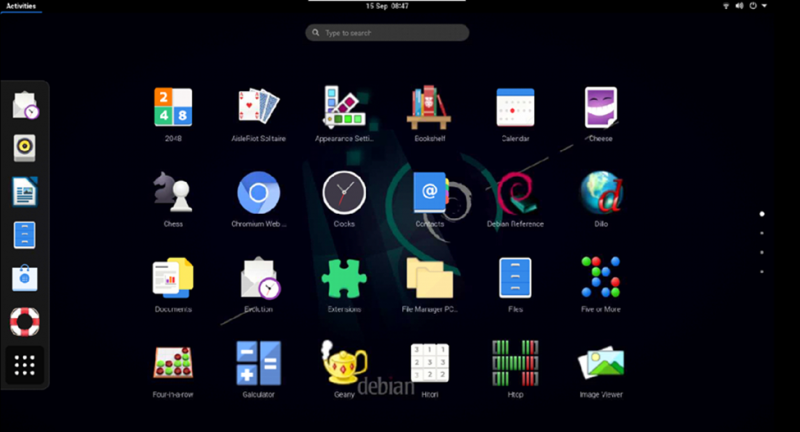
Il GNOMO la modalità desktop sarà simile a questa, come mostrato nell'immagine sopra e vedrai che diverse applicazioni sono già state installate all'interno del sistema operativo. Inoltre, salva le impostazioni precedenti di Raspberry Pi e puoi tornare al sistema applicando nuovamente lo stesso comando e premendo invio sul “0” opzione.
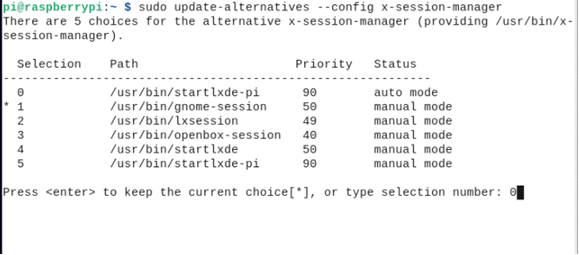
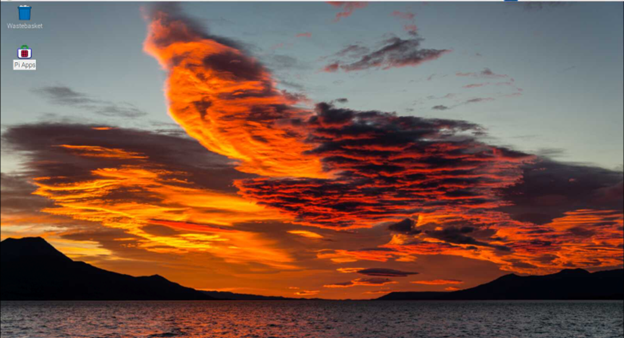
Conclusione
Il GNOMO l'ambiente desktop è un ambiente semplice e intuitivo per gli utenti Raspberry Pi che include diverse applicazioni utili per l'uso quotidiano. Utilizzando le istruzioni dettagliate, puoi installare questo ambiente desktop sul tuo precedente desktop Raspberry Pi. Una volta installato l'ambiente desktop, puoi passare all'ambiente aprendo il gestore sessioni sul tuo terminale Raspberry Pi e scegliendo il GNOMO ambiente desktop da caricare al riavvio del sistema.